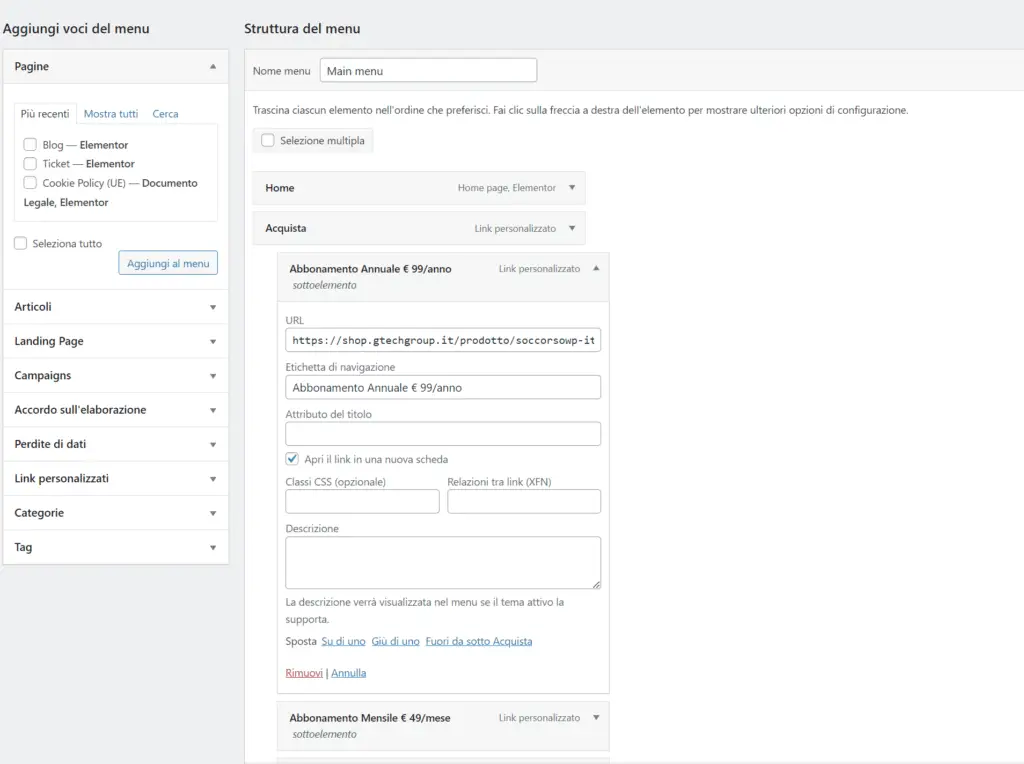Ottimizza le tue pagine WordPress con la Funzione di Menu
Si está buscando un método para personalizar las páginas de su sitio de WordPress, la función Función de menú de WordPress può essere la soluzione che fa per te. Questa funzione ti consente di creare menu personalizzati, permettendo di visualizzare solo le pagine che desideri mostrare ai visitatori del tuo sito. In questo articolo, ti guideremo passo passo su come sfruttare la Funzione di Menu WordPress per migliorare l’esperienza utente sul tuo sito web.
¿Qué es la función de menú de WordPress?
La función de menú de WordPress le ofrece la posibilidad de crear menús personalizados per i visitatori del tuo sito. In termini semplici, puoi selezionare le pagine da mostrare nel menu e organizzarle secondo le tue preferenze. Ad esempio, se desideri creare un menu che visualizza solamente le tue pagine di servizi e contatto, puoi farlo agevolmente con questa funzione. Il menu può essere visualizzato nell’intestazione, nel footer o in qualsiasi altra posizione sul tuo sito.
¿Cómo utilizar la función de menú de WordPress?
Paso 1: Crear un nuevo menú
Per creare un nuovo menu, naviga verso “Aspetto” nella tua dashboard e seleziona “Menu”. Nella pagina successiva, seleziona “Crea un nuovo menu” per cominciare a creare il tuo primo menu. Dopo averlo creato, dovrai attribuirgli un nome e cliccare sul pulsante “Crea menu”.
Paso 2: Añada páginas a su menú
Una volta creato il tuo nuovo menu, è il momento di aggiungere le pagine che desideri visualizzare. Nella sezione “Pagine”, seleziona le pagine che vuoi includere nel tuo menu. Se vuoi selezionare più pagine contemporaneamente, tieni premuto il tasto “Ctrl” sulla tua tastiera. Dopo aver selezionato le pagine, clicca su “Aggiungi al menu”. Le pagine verranno automaticamente inserite nel tuo menu in ordine alfabetico, ma puoi riorganizzarle trascinandole e rilasciandole dove preferisci.
Paso 3: Personaliza tu menú
Ahora que ha seleccionado las páginas que se mostrarán, su nuevo menú de WordPress está casi completo. Puede personalizar el menú como desee. Para ello, utilice las herramientas de la izquierda de la página para elegir la posición del menú, organizar las páginas a su gusto y cambiar las etiquetas de navegación.
Paso 4: Guarde su menú
Non dimenticare di salvare il tuo menu personalizzato una volta completato. Fai clic sul pulsante “Salva menu” e il tuo nuovo menu WordPress sarà pronto per essere visualizzato sul tuo sito.
Preguntas más frecuentes (FAQ)
- Quali sono i vantaggi dell’utilizzo della Funzione di Menu WordPress?
L’utilizzo della Funzione di Menu WordPress offre diversi vantaggi. Innanzitutto, permette di mostrare solo le pagine che desideri ai tuoi visitatori, migliorando l’esperienza utente sul tuo sito. Inoltre, il menu personalizzato può essere collocato in qualsiasi posizione sul tuo sito, migliorando l’usabilità e la navigazione.
- ¿Puedo crear más de un menú en mi sitio WordPress?
Sì, è possibile creare più di un menu sul tuo sito WordPress. Questo ti offre maggiore flessibilità nella navigazione e nell’organizzazione delle tue pagine.
- ¿Puedo cambiar mi menú más adelante?
Por supuesto. Puede modificar su menú en cualquier momento añadiendo o eliminando páginas, reorganizando las existentes y configurando las opciones del menú.
In sintesi, se vuoi personalizzare le tue pagine e migliorare l’esperienza utente sul tuo sito, la Funzione di Menu WordPress è la soluzione ideale. Segui i passaggi sopra descritti per creare il tuo primo menu personalizzato WordPress e offri una navigazione intuitiva ai tuoi visitatori.
Saca el máximo partido a tu sitio WordPress Personalizza le tue pagine con la Funzione Menu. Se hai bisogno di assistenza, contatta la Grupo G Tech per un supporto dedicato. Apri un ticket o invia una mail a support@gtechgroup.itnuestro equipo estará encantado de ayudarle.